SambaAD配置Thunderbird方法详解
时间:2025-08-23 23:24:05 110浏览 收藏
本文将详细介绍如何通过Samba AD LDAP配置Thunderbird邮件客户端,实现访问和管理Samba域中的联系人地址簿。RedMail作为一套开源、完整的邮件服务器解决方案,在企业级应用中广泛使用。通过本文提供的逐步指导,您可以轻松配置Thunderbird,使其能够连接到Samba AD LDAP服务器,读取和搜索联系人信息。首先,需要在Thunderbird中添加并配置LDAP服务器参数,包括服务器名称、主机名、基础DN等,确保与Samba AD域环境一致。其次,配置绑定DN和密码,以便进行身份验证。最后,通过地址簿功能测试连接,验证是否成功获取Samba AD LDAP中的联系人信息。更多详细操作,可参考《Linux就该这么学》一书中相关章节。
RedMail 是一套运行于 Linux/BSD 系统的开源、完整且稳定的邮件服务器解决方案。它集成了全套邮件服务模块,安装配置便捷,广泛适用于各类企业级应用场景。关于如何通过 Samba AD LDAP 配置 Thunderbird 的联系人地址簿,下文将逐步说明,更多详细操作可参考《Linux就该这么学》一书中相关章节的指导内容。
1、 要让 Thunderbird 客户端能够访问 Samba AD LDAP 服务器中的联系人数据,需进行如下设置:打开软件设置界面,在左侧账户列表中右键点击所需账户,进入配置菜单。接着选择“撰写与地址”下的“地址簿”选项,勾选“使用其他 LDAP 服务器”,然后点击“编辑目录”按钮,进入 LDAP 服务器配置页面。在此添加或调整相应的 LDAP 参数,确保与当前 Samba AD 域环境一致,以实现联系人信息的正常读取和搜索功能。
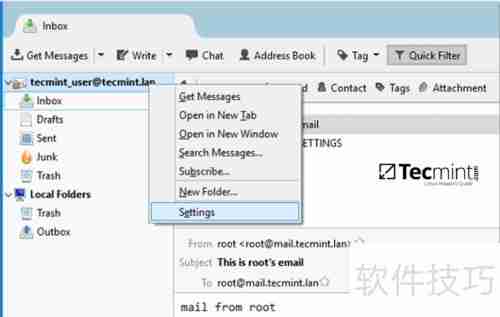
2、 此时 LDAP 目录服务器窗口已显示,请点击“添加”按钮,并将所需信息填写至服务器属性界面中。
3、 在“常规”标签页中,为该 LDAP 连接设置一个易于识别的名称,输入你的域名或 Samba 域控制器的完整主机名,基础 DN 应按格式填写为 dc=你的域,dc=tld,LDAP 端口保持默认的 389,同时配置 vmail 用户作为绑定 DN,以便以指定身份连接并认证 LDAP 服务,确保各项参数准确无误。

4、 为测试 Thunderbird 是否成功连接并获取 Samba AD LDAP 中的联系人信息,可点击顶部工具栏的地址簿图标,随后选择之前配置好的 LDAP 目录名称进行查询验证。
5、 输入绑定 DN 对应账户的密码以访问 AD LDAP 服务,建议勾选“使用密码管理器保存密码”以便后续自动登录,确认信息正确后点击“确定”,完成设置并关闭所有配置窗口。
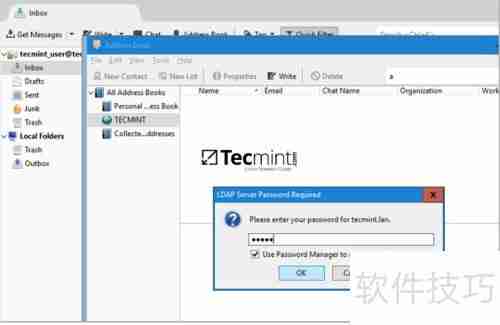
以上就是本文的全部内容了,是否有顺利帮助你解决问题?若是能给你带来学习上的帮助,请大家多多支持golang学习网!更多关于文章的相关知识,也可关注golang学习网公众号。
-
501 收藏
-
501 收藏
-
501 收藏
-
501 收藏
-
501 收藏
-
467 收藏
-
315 收藏
-
171 收藏
-
210 收藏
-
457 收藏
-
482 收藏
-
220 收藏
-
149 收藏
-
297 收藏
-
177 收藏
-
488 收藏
-
253 收藏
-

- 前端进阶之JavaScript设计模式
- 设计模式是开发人员在软件开发过程中面临一般问题时的解决方案,代表了最佳的实践。本课程的主打内容包括JS常见设计模式以及具体应用场景,打造一站式知识长龙服务,适合有JS基础的同学学习。
- 立即学习 543次学习
-

- GO语言核心编程课程
- 本课程采用真实案例,全面具体可落地,从理论到实践,一步一步将GO核心编程技术、编程思想、底层实现融会贯通,使学习者贴近时代脉搏,做IT互联网时代的弄潮儿。
- 立即学习 516次学习
-

- 简单聊聊mysql8与网络通信
- 如有问题加微信:Le-studyg;在课程中,我们将首先介绍MySQL8的新特性,包括性能优化、安全增强、新数据类型等,帮助学生快速熟悉MySQL8的最新功能。接着,我们将深入解析MySQL的网络通信机制,包括协议、连接管理、数据传输等,让
- 立即学习 500次学习
-

- JavaScript正则表达式基础与实战
- 在任何一门编程语言中,正则表达式,都是一项重要的知识,它提供了高效的字符串匹配与捕获机制,可以极大的简化程序设计。
- 立即学习 487次学习
-

- 从零制作响应式网站—Grid布局
- 本系列教程将展示从零制作一个假想的网络科技公司官网,分为导航,轮播,关于我们,成功案例,服务流程,团队介绍,数据部分,公司动态,底部信息等内容区块。网站整体采用CSSGrid布局,支持响应式,有流畅过渡和展现动画。
- 立即学习 485次学习
